Kan jag skapa en ny kanal på min TV utan att kontakta en specialist? Självklart! För att göra detta behöver du inte vara sju spänn i pannan, det viktigaste är att visa initiativ, nyfikenhet och ta upp fjärrkontrollen.
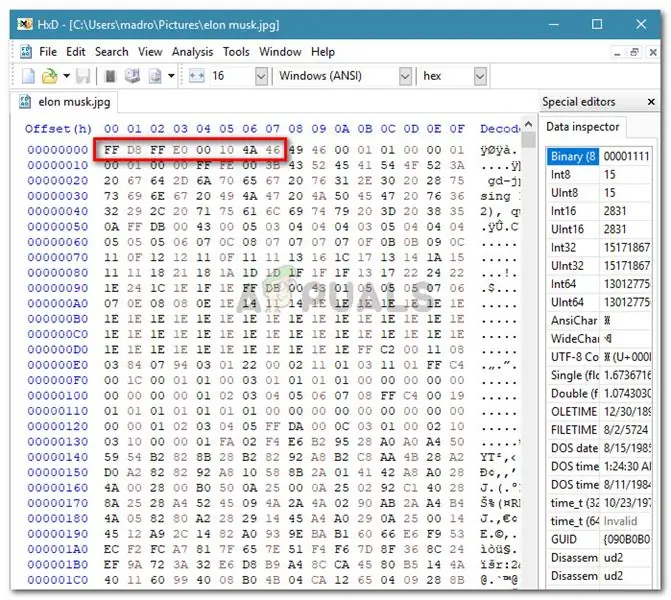
Nödvändig
TV-kontroll
Instruktioner
Steg 1
Använd fjärrkontrollen för att ställa in en ny kanal (om du går förlorad kan du använda knapparna på TV: ns framsida). Hitta "Meny" -knappen på den och tryck på den. Om menyn som visas är på ett främmande språk, gå till ryska. För att göra detta, gå till avsnittet Språk och välj det ryska språket (ryska).
Steg 2
Hitta nu avsnittet "Inställningar" i menyn, klicka på det. Du kommer att se en lista med underavsnitt, inklusive "Automatisk inställning" och "Manuell inställning" ("Fininställning"). Om du installerar kanaler för första gången väljer du "Auto setup". Efter denna enkla hantering kommer TV: n att börja söka efter kanaler i alla möjliga intervall och samtidigt memorera dem samtidigt.
Steg 3
Hitta nu avsnittet "Inställningar" i menyn, klicka på det. Du kommer att se en lista med underavsnitt, inklusive "Automatisk inställning" och "Manuell inställning" ("Fininställning"). Om du installerar kanaler för första gången väljer du "Auto setup". Efter denna enkla hantering kommer TV: n att självständigt börja söka efter kanaler i alla möjliga intervall och samtidigt memorera dem samtidigt.
Steg 4
Om sekvensen av de hittade kanalerna är obekväm för dig, skriv ner din ideala beställning på papper. För att ordna om kanalerna, gå till menyn Manuell inställning. I fönstret som öppnas ser du flera underobjekt, inklusive "Kanalnummer". Definiera ett annat nummer för varje kanal. Till exempel "1" - för "First", "2" - för "Russia-1", etc.
Steg 5
Objekt "Räckvidd" och "Frekvens" visar information om sändningsområdet och frekvensen för den valda kanalen. Vanligtvis behöver du inte ändra dessa parametrar. Dessutom kan den här menyfliken innehålla objekt "Färgsystem" och "Ljudsystem", avsedda att ändra lägena för video- och ljudsignaler. Det rekommenderas inte att ändra standardinställningarna för dessa objekt om du inte är en erfaren användare.
Steg 6
Objektet "Finjustering" är avsett för finjustering av kanalen, eftersom kvaliteten på den sända TV-signalen av olika skäl kan försämras.
Steg 7
På samma menyflik finns det ett alternativ "Spara efter alla inställningar". Glöm inte att trycka på motsvarande knapp när du har slutfört alla andra kanalinställningssteg. Detta sparar dina ändringar.






